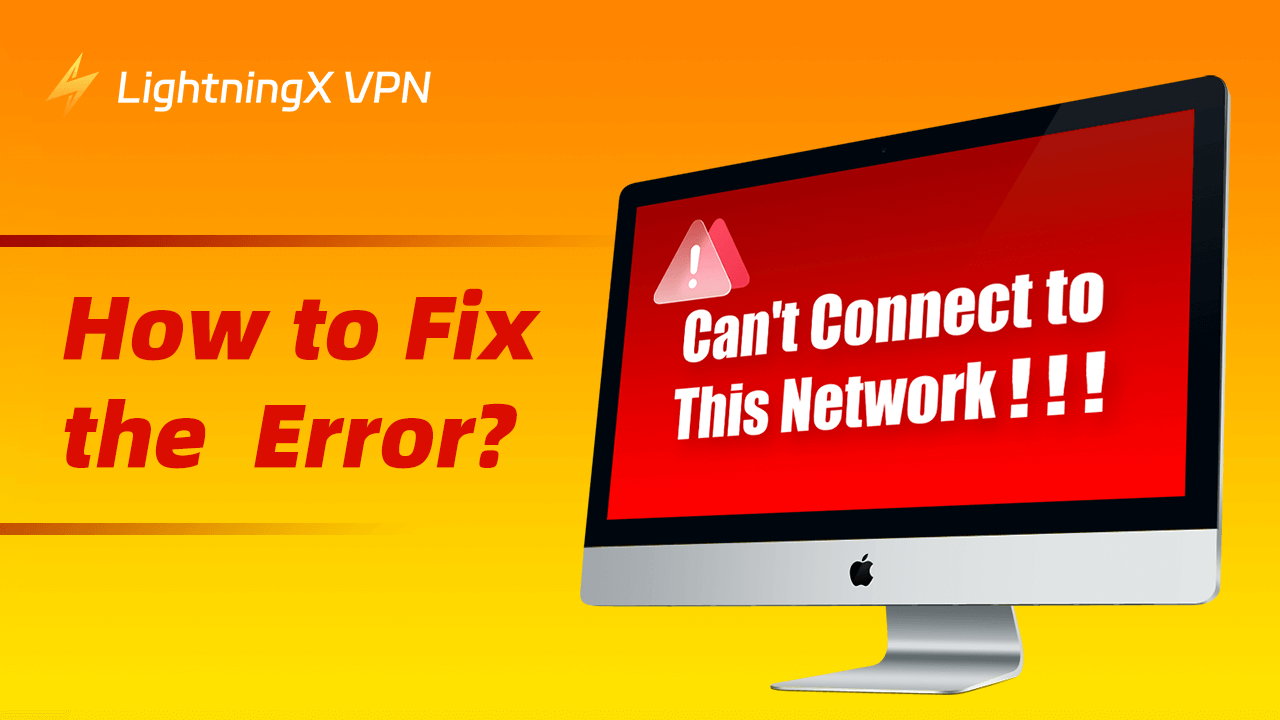Вы получили сообщение «Не удается подключиться к этой сети»? Причин сбоев в подключении к сети может быть множество. Вы можете проверить оборудование или настроить сетевые параметры и т.д. Если вы растеряны и не знаете, с чего начать, не паникуйте! Этот блог предоставит практическое руководство. Шаг за шагом мы поможем вам устранить проблему и плавно подключиться к сети.
Почему вы не можете подключиться к этой сети?
- Ваш маршрутизатор может не работать должным образом из-за аппаратного сбоя, перегрева или внутренних настроек. Это может привести к тому, что устройство не сможет установить сетевое соединение.
- Введенный вами пароль Wi-Fi может быть неверным. Вам нужно дважды проверить, правильно ли введен пароль Wi-Fi на вашем устройстве.
- Конфликт IP-адресов может помешать правильному получению сетевого адреса. Это приведет к тому, что вы не сможете подключиться к этой сети.
- Несовместимость между устройствами и сетевыми диапазонами может вызвать сбой подключения. Например, если ваше устройство слишком старое, оно может поддерживать только диапазон 2,4 ГГц.
- Сетевой драйвер или операционная система устройства могут быть неправильными или устаревшими, что приводит к невозможности подключения к Wi-Fi.
- Брандмауэр или антивирусное ПО могут блокировать сетевые подключения. Попробуйте временно отключить их, чтобы увидеть, решит ли это проблему.
Как исправить ошибку «Не удается подключиться к этой сети»?
Перезагрузите устройства
Когда в вашем устройстве происходит сбой, его можно быстро устранить перезагрузкой. Это простой метод, который может выполнить большинство пользователей.
- Попробуйте выключить компьютер или мобильное устройство, подождите несколько секунд, а затем снова включите его, чтобы проверить, восстановится ли интернет-соединение.
- Маршрутизаторы иногда имеют проблемы из-за длительной работы. Вы можете отключить маршрутизатор от сети, подождать около 30 секунд, а затем снова подключить его. Маршрутизатор перезагрузится и возобновит нормальную работу. Обычно подождите несколько минут, чтобы маршрутизатор завершил процесс запуска, прежде чем пытаться подключиться к Интернету.
Проверьте подключение Wi-Fi
Функция Wi-Fi может быть случайно отключена, если вы неправильно её используете. Дважды проверьте, включен ли Wi-Fi на вашем устройстве. В Windows и Mac вы можете использовать переключатель Wi-Fi с функциональной клавишей (например, Fn + F2) или переключатель Wi-Fi в системных настройках. Для смартфонов переключатель Wi-Fi обычно можно найти в настройках.
Измените ваш VPN
VPN используется для создания зашифрованного сетевого соединения. Если вы не можете подключиться к этой сети, возможно, проблема в конфигурации VPN или сервере. Попробуйте перезапустить VPN-сервис или заменить его на более стабильный VPN. Здесь мы рекомендуем LightningX VPN.
- Неограниченный доступ: доступ к глобальным ресурсам без ограничений по пропускной способности или ск
- орости.
- Безопасное интернет-соединение: более 2000 серверов в 50+ странах. Вы можете наслаждаться надежным и быстрым интернет-соединением.
- Защита конфиденциальности: скрывайте ваш IP-адрес и сохраняйте свои онлайн-действия в тайне.
- Высокая скорость и стабильность: наслаждайтесь быстрыми подключениями для видеозвонков, онлайн-игр и передачи файлов.
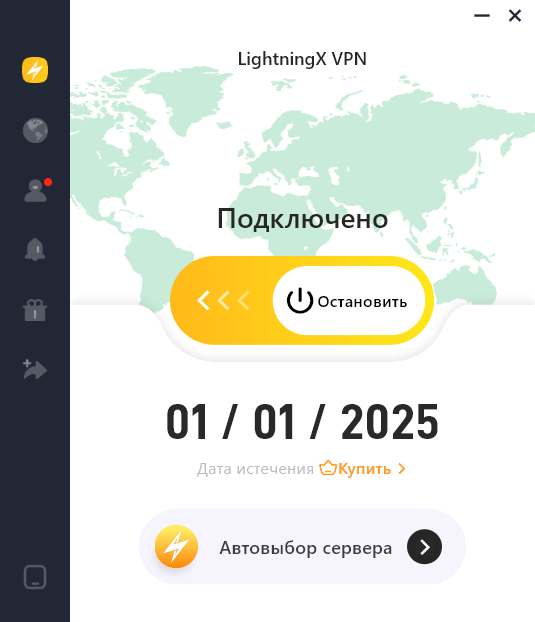
Включите и выключите режим полета
Когда вы включаете режим полета, все сетевые соединения, зависящие от функций беспроводной связи, прерываются. Если вы не можете подключиться к сети, попробуйте включить режим полета, а затем снова выключить его.
Отключите и заново подключите Wi-Fi
Вы успешно подключились к Wi-Fi, но все еще не можете подключиться к этой сети? Найдите сеть, к которой вы хотите подключиться, в настройках Wi-Fi и выберите «Забыть» сеть. Затем выберите сеть снова и введите правильный пароль для повторного подключения. Это может иногда решить мелкие проблемы с сетевыми подключениями.
Обновите сетевой адаптер
На Windows:
- Откройте «Диспетчер устройств» и найдите пункт «Сетевые адаптеры».
- Щелкните правой кнопкой мыши на используемом сетевом адаптере и выберите опцию «Обновить драйвер».
- Система автоматически выполнит поиск обновлений и установит последние драйверы, что может помочь решить проблемы с сетевым подключением, вызванные устаревшими драйверами.
На macOS: сетевые драйверы для macOS обычно поддерживаются через обновления системы. Перейдите в «Обновление ПО» в «Системных настройках», чтобы проверить наличие доступных обновлений и установить их.
Проверьте помехи сигнала
Убедитесь, что ваше устройство находится достаточно близко к маршрутизатору, чтобы получить более сильный сигнал. Если вы находитесь на расстоянии, сигнал может быть слабее, что вызывает проблемы с подключением. Убедитесь, что рядом нет слишком большого количества электронных устройств, создающих помехи для вашего Wi-Fi сигнала. Электронные устройства, такие как микроволновые печи и беспроводные телефоны, могут создавать помехи для Wi-Fi сигналов. Попробуйте разместить ваши устройства как можно дальше от этих источников помех.
Проверьте конфигурацию IP
Убедитесь, что ваше устройство настроено на автоматическое получение IP-адреса. Если IP-адрес не настроен правильно, возможно, оно не сможет подключиться к сети.
На Windows:
- Перейдите в «Центр управления сетями и общим доступом».
- Выберите «Изменение параметров адаптера».
- Щелкните на вашем сетевом подключении и выберите «Свойства».
- Затем найдите «Протокол Интернета версии 4 (TCP/IPv4)». Убедитесь, что он настроен на автоматическое получение IP-адреса.
На macOS:
- Перейдите в «Сеть» в «Системных настройках» и выберите ваше сетевое подключение.
- Щелкните кнопку «Дополнительно», затем проверьте опцию «TCP/IP».
- Выберите опцию «TCP/IP» и убедитесь, что «Конфигурация IPv4» установлена на «Использовать DHCP».
Подтвердите SSID и пароль
Убедитесь, что введенное вами имя сети (SSID) и пароль верны. Неправильный пароль или имя сети могут вызвать сбой подключения.
Сбросьте настройки сети
На Windows: перейдите в «Настройки» > «Сеть и Интернет» > «Состояние», и найдите опцию «Сброс сети». Нажмите на нее, и система сбросит все сетевые адаптеры и восстановит настройки по умолчанию. Это поможет решить проблемы с подключением, вызванные проблемами конфигурации.
На macOS: перейдите в «Сеть» в «Системных настройках», выберите ваше сетевое подключение и нажмите кнопку «минус», чтобы удалить его. Затем нажмите кнопку плюс, чтобы добавить его снова. Это обновит настройки сети.
Проверьте конфликты программного обеспечения
Иногда антивирусное ПО или брандмауэры могут блокировать ваши сетевые подключения. Попробуйте временно отключить эти программы безопасности, чтобы посмотреть, решит ли это проблему. Если после отключения вы можете подключиться, вам нужно будет настроить эти программы, чтобы разрешить сетевое подключение.
Расширенное устранение неполадок
Командная строка (Windows): откройте командную строку от имени администратора и выполните следующие команды для обновления сетевых настроек:
- ipconfig /release: освобождает текущий IP-адрес.
- ipconfig /renew: запрашивает новый IP-адрес.
- ipconfig /flushdns: очищает кэш DNS для решения ошибок подключения, вызванных проблемами DNS.
Запустите средство устранения неполадок сети (Windows):
- Нажмите «Win + I», чтобы открыть приложение настроек Windows.
- Перейдите в «Система» > «Устранение неполадок» > «Другие средства устранения неполадок».
- Вы увидите опцию «Сеть и Интернет». Нажмите кнопку «Запустить» рядом с ней. Она автоматически обнаружит и постарается исправить проблему сети.
Если проблема сохраняется после выполнения этих шагов, возможно, вам потребуется обратиться в техническую поддержку. Также можно рассмотреть возможность замены аппаратного устройства.
Исправление ошибки «Не удается подключиться к этой сети» – Часто задаваемые вопросы
Почему мое устройство не может подключиться к этой сети?
Ваше устройство может не подключаться к Wi-Fi сети по разным причинам. Это может быть неправильный ввод пароля, слабый сигнал Wi-Fi, ошибка в настройках маршрутизатора, сбой беспроводной функции устройства или включенный режим полета.
Почему мое устройство показывает «не удается подключиться к этой сети»?
Это может быть связано с проблемой сети, проблемой устройства или проблемой подключения между ними. Вы можете проверить, работает ли сеть, и проверить настройки сети вашего устройства.
Заключение
Проблема «не удается подключиться к этой сети» обычно решается простыми мерами. Оставаясь терпеливым и устраняя неполадки шаг за шагом, вы сможете быстро восстановить сетевое подключение и продолжить удобное использование Интернета.